Set up by Derek:
2019-1-25 登陆个人物理机:
license 60天Free , 如果过期,就在 VMware ESXI 6.5.0的黑屏界面去reset.
https://192.168.137.150/ui/#/login root/blank
创建VM Linux: 192.168.137.151 8vCpus 16G Memory rxxt/Noobooon1
创建Windows 192.168.137.152 8vCpus 16G Memory Ammiiistratoo/Nooboon1

安装完Windows虚拟机后, 在右下角 network setting中设置了
1.Networking TCP/IPv4
IP: 192.18.137.152
subnet mask: 255.255.255.0
Default gateway: 192.168.137.1
Use the following DNS server addresses:
8.8.8.8
8.8.4.4
2. 关闭防火墙
3. 允许remote,这样可以通过mRemoteNG上来
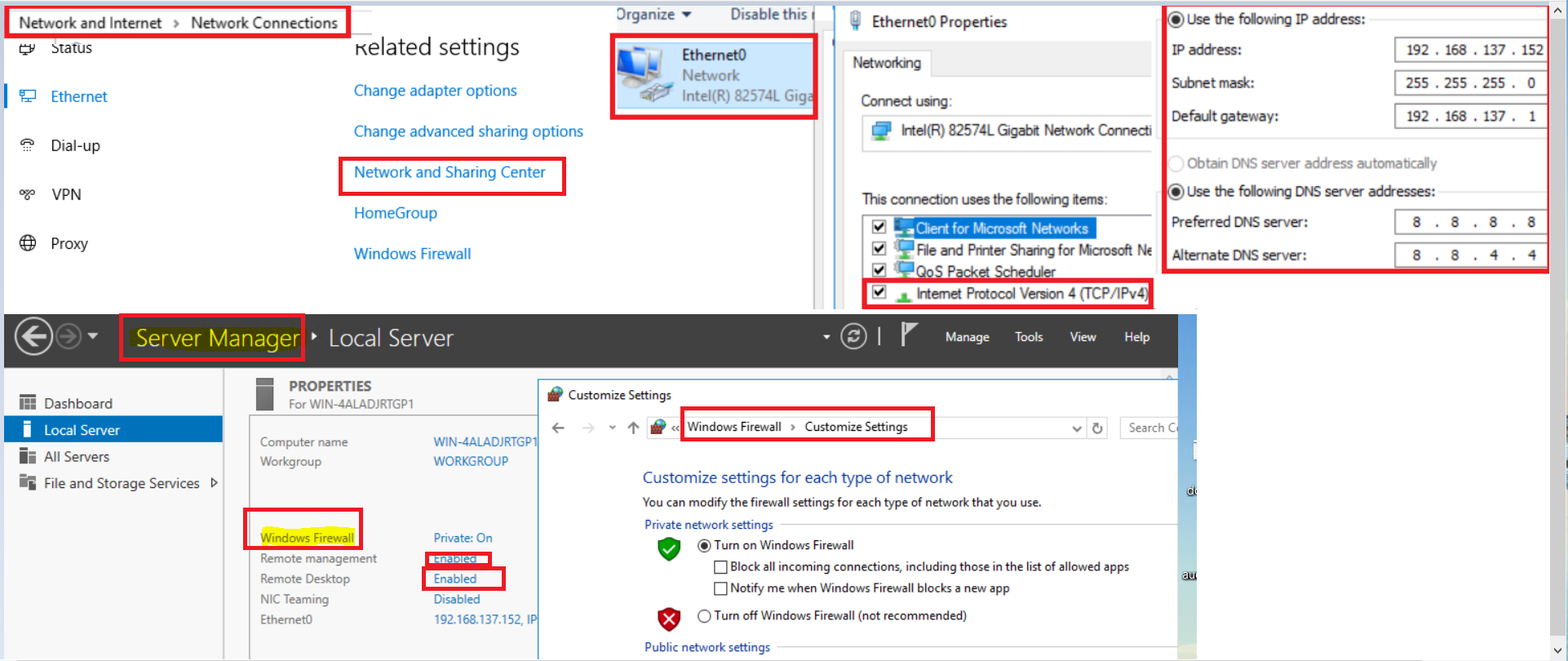







 本文详细介绍了在VMware ESXi 6.5.0上搭建Linux与Windows虚拟机的过程,包括配置网络设置、关闭防火墙及启用远程连接等步骤,以便通过mRemoteNG进行管理。
本文详细介绍了在VMware ESXi 6.5.0上搭建Linux与Windows虚拟机的过程,包括配置网络设置、关闭防火墙及启用远程连接等步骤,以便通过mRemoteNG进行管理。
















 1万+
1万+

 被折叠的 条评论
为什么被折叠?
被折叠的 条评论
为什么被折叠?








